Recovery Toolbox for PowerPoint
Recovery Toolbox for PowerPoint membantu memperbaiki presentasi PowerPoint setelah kerusakan atau korupsi.
Cara memperbaiki presentasi PowerPoint yang rusak
Diperbarui: 2024-03-04Petunjuk langkah demi langkah untuk memperbaiki presentasi Microsoft PowerPoint dari file *.ppt atau *.pptx yang rusak atau cacat:
- Unduh Recovery Toolbox for PowerPoint dari sini: https://recoverytoolbox-id.com/download/RecoveryToolboxForPowerPointInstall.exe
- Instal Recovery Toolbox for PowerPoint di komputer Anda
- Mulai Recovery Toolbox for PowerPoint
- Silakan pilih file Microsoft PowerPoint yang rusak pada halaman pertama panduan perbaikan di Recovery Toolbox for PowerPoint
- Tekan tombol Transmit untuk mengekspor data yang dipulihkan ke program Microsoft PowerPoint yang terinstal di PC Anda
- Buka folder dengan file media yang disimpan
- Pindahkan file dari folder ke presentasi yang diperbaiki
- Tetapkan properti yang dimasukkan ke dalam file presentasi secara manual
Bagaimana cara memulihkan berkas PowerPoint?
Recovery Toolbox for PowerPoint adalah perangkat lunak pemulihan yang efisien untuk file PowerPoint .PPT dan .PPTX yang rusak. Alat perbaikan MS Office PowerPoint membaca dan mengekstrak data presentasi dari file *.ppt dan *.pptx yang rusak.
Fitur alat pemulihan PowerPoint:
- Mendukung format file *.PPT (Microsoft Office 97-2003) dan *.PPTX (Microsoft Office 2007 dan versi yang lebih baru)
- Memulihkan data dari file *.ppt dan *.pptx PowerPoint untuk Microsoft 365
- Menggunakan kecerdasan buatan untuk memulihkan presentasi PowerPoint 97-2003
- Merekonstruksi presentasi menggunakan Microsoft PowerPoint
- Merekonstruksi bagan yang dipulihkan menggunakan Microsoft Excel
- Menyimpan file multimedia yang dikenali dari presentasi ke folder terpisah (menyimpan gambar, video, mp3, dan file lainnya).
- Alat Penampil PPTX
- Menampilkan konten file Microsoft PowerPoint yang rusak
Catatan:
- Recovery Toolbox for PowerPoint tidak memperbaiki konten file .ppt atau .pptx Microsoft PowerPoint yang dilindungi kata sandi.
- Jika program tidak dapat memasukkan objek dengan benar ke dalam presentasi PowerPoint, file media ini (gambar, video, tabel Excel, dan semacamnya) akan disimpan ke folder terpisah.
Cara Membuka File PPTX yang Rusak Secara Gratis
Recovery Toolbox for PowerPoint memungkinkan Anda membuka presentasi PowerPoint yang rusak secara gratis dan mengekspor data dari file PPTX yang rusak ke presentasi baru untuk digunakan nanti di Microsoft PowerPoint.
Cara Mengembalikan Presentasi PowerPoint
Untuk memulihkan presentasi PowerPoint yang rusak, Anda dapat menggunakan cadangan terakhir atau salinan stabil sebelumnya dari file PPTX, atau mencoba menggunakan Recovery Toolbox for PowerPoint. Dengan kemungkinan yang sangat tinggi, Recovery Toolbox for PowerPoint dapat memulihkan data dari file *.pptx/*.ppt ke keadaan semula sebelum rusak. Untuk memverifikasi pernyataan ini, perlu untuk:
- Unduh, instal, dan jalankan versi DEMO Recovery Toolbox for PowerPoint.
- Pilih file .pptx/*.ppt yang rusak.
- Jalankan analisis file PPTX yang rusak.
- Ekspor data yang dipulihkan ke presentasi PowerPoint baru - tersedia dalam versi lengkap.
Cara memperbaiki file PowerPoint
Jika Anda perlu memperbaiki berkas PowerPoint yang rusak, maka versi lengkap Recovery Toolbox for PowerPoint akan memungkinkan Anda melakukannya dalam beberapa langkah mudah. Perbaikan berkas PowerPoint dilakukan dengan menyalin data yang telah diperbaiki dari berkas .pptx yang rusak ke proyek PowerPoint yang baru. Alat ini tidak memperbaiki atau mengubah berkas PPTX yang ada. Semua data yang dipulihkan akan ditransfer ke presentasi PowerPoint yang baru. Data yang telah direvisi dari berkas PPTX yang rusak dapat diekspor ke presentasi PowerPoint yang baru.
Persyaratan:
- Windows 98/Me/2000/XP/Vista/7/8/10/11 atau Windows Server 2003/2008/2012/2016 dan di atasnya
- Menginstal Microsoft PowerPoint
Tangkapan layar:
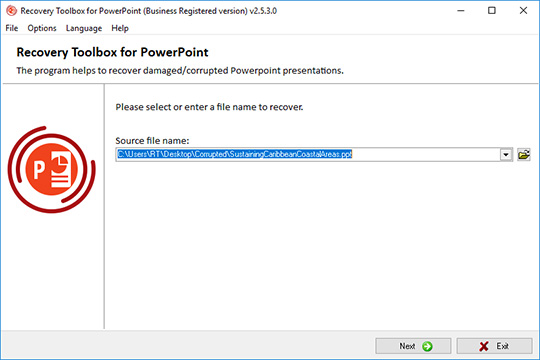
Pemilihan file yang rusak
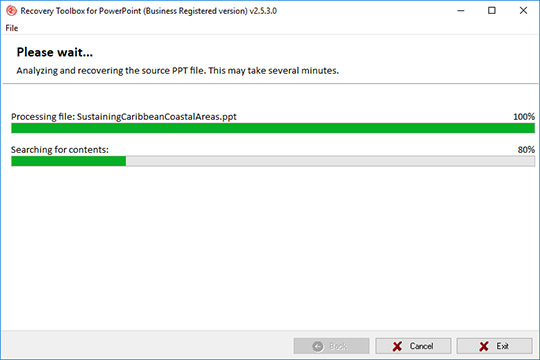
Analisis file presentasi yang rusak dan ekstraksi file media
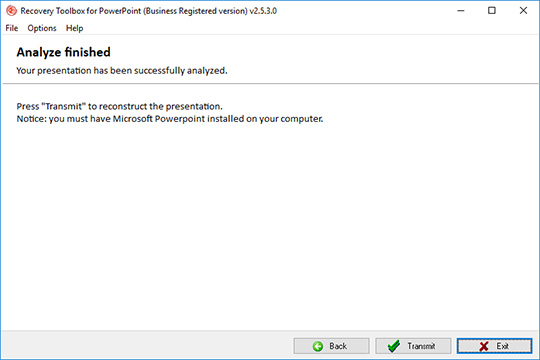
Transfer file yang dipulihkan ke PowerPoint
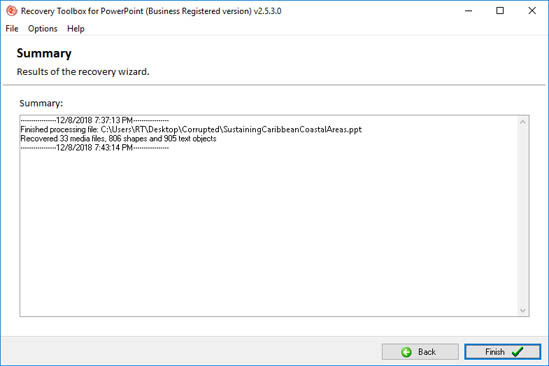
Berkas catatan
Kesalahan:
Memulihkan berkas PowerPoint dengan Recovery Toolbox for PowerPoint sangatlah mudah. Cukup unduh, instal, dan jalankan program tersebut, lalu pilih berkas *.ppt/*.pptx yang rusak. Alat pemulihan PPTX/PPT membantu memperbaiki galat berikut:
- Tidak dapat membaca berkas.
- Terjadi kesalahan yang tidak diketahui
- Berkas ini tidak dalam format yang dapat dikenali.
- Terjadi kesalahan saat mengakses berkas xxxx.pptx
- PowerPoint tidak dapat membuka berkas *.ppt karena sebagian berkas hilang.
- PowerPoint tidak dapat membuka jenis berkas yang diwakili oleh namaberkas.ppt.
- POWERPOINT.exe telah menghasilkan kesalahan dan akan ditutup oleh Windows. Anda perlu memulai ulang program. Log kesalahan sedang dibuat.
- Berkas rusak atau korup dan tidak dapat dibuka.
- Objek dan/atau teks tumpang tindih. Tidak dapat membuka berkas.
- Objek tidak muncul di tempat yang seharusnya pada slide.
- Sebagian berkas hilang.
- PowerPoint tidak dapat membuka jenis berkas yang diwakili oleh xxx.pptx
- PowerPoint tidak dapat membaca *.pptx
- PowerPoint menemukan kesalahan yang tidak dapat diperbaiki. Anda harus menyimpan presentasi, keluar, lalu mulai ulang PowerPoint.
- PowerPoint mengalami masalah dan perlu ditutup.
- PowerPoint Tidak Merespons.
- Penampil PowerPoint tidak dapat membaca C:\path\namafile.ppt
- PowerPoint tidak dapat menampilkan beberapa teks, gambar, atau objek pada slide dalam file, xxxx.ppt.
- Beberapa pesan kesalahan umum yang dialami pengguna saat mencoba mengakses data dari presentasi yang rusak unnamed.ppt tidak dapat dibuka.
- File rusak dan tidak dapat dibuka.
- File mungkin hanya-baca, atau Anda mungkin mencoba membuka lokasi hanya-baca. Atau, server tempat presentasi disimpan mungkin tidak merespons.
- Presentasi *.pptx tidak lengkap. Harap muat ulang.
- Ini bukan Presentasi PowerPoint. Sistem Anda kekurangan memori virtual. Untuk memastikan Windows berjalan dengan baik, tingkatkan ukuran berkas paging memori virtual Anda.
Bagaimana cara kerjanya:
Unduh perangkat lunak dari situs web. Unduh
Mulai Instal perangkat lunak:
- Tekan file instalasi yang diunduh di browser

- Pilih file instalasi yang diunduh di Windows Explorer dan tekan Enter atau klik dua kali di atasnya.
Harap konfirmasi pesan peringatan:
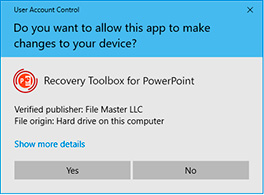
Jalankan panduan instalasi:
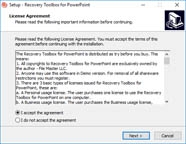
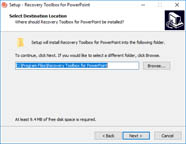
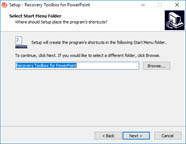
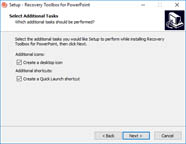
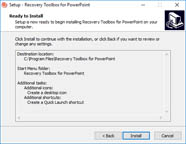
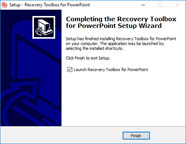
Jalankan program:
- Klik dua kali pada ikon di desktop:
atau
- Pilih dari menu utama: Start | Programs | Recovery Toolbox for PowerPoint | Recovery Toolbox for PowerPoint
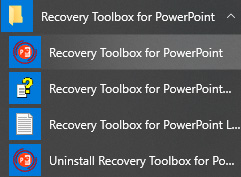
Silakan pilih berkas Microsoft PowerPoint yang rusak pada halaman pertama panduan perbaikan di Recovery Toolbox for PowerPoint:
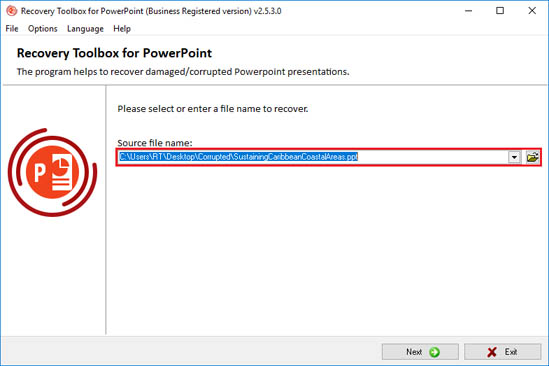
Tekan tombol Next:
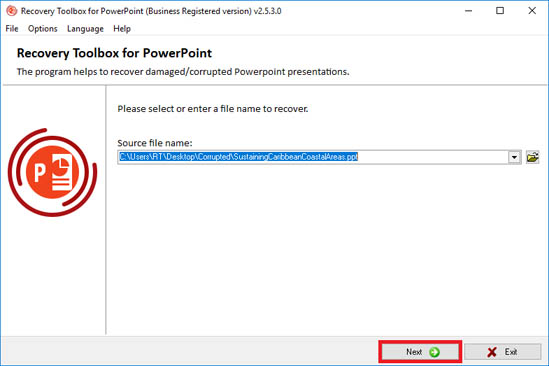
Perangkat lunak akan menganalisis file sumber:
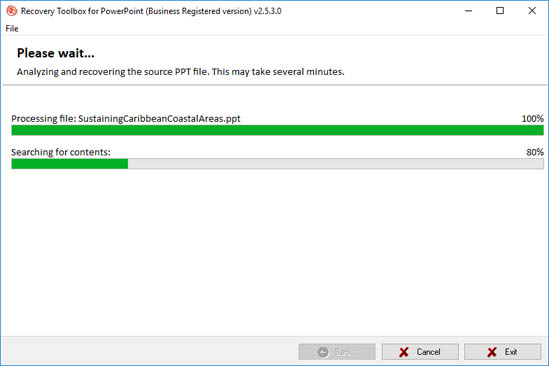
Tekan tombol Transmit untuk mengekspor data yang dipulihkan ke program Microsoft PowerPoint yang terinstal di PC Anda:
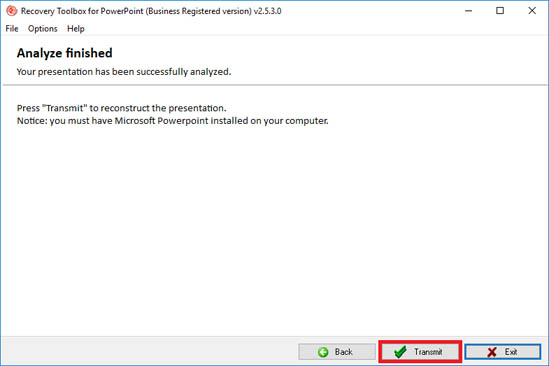
Pada halaman terakhir menunjukkan log terperinci dari proses pemulihan:
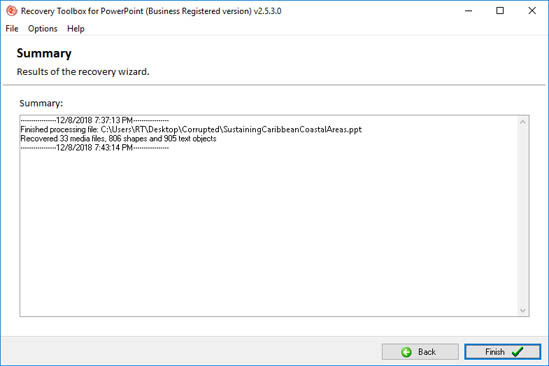
Video:
Online Membantu:
Recovery Toolbox for PowerPoint (Unduh) adalah alat yang ringkas, cepat, dan mudah digunakan yang akan membantu Anda memulihkan data dari file Microsoft PowerPoint yang rusak dalam format PPT atau PPTX (untuk PowerPoint 2007 dan 2022). Karena perangkat lunak ini ditujukan untuk khalayak umum yang sangat luas, sama sekali tidak diperlukan pengalaman pemulihan sebelumnya untuk berhasil mengekstrak data presentasi dari file yang rusak dan mengirimkannya ke PowerPoint untuk diedit dan disimpan. Pengembang program berusaha keras untuk menyederhanakan antarmuka program secara drastis dan membuatnya semudah dan seintuitif mungkin. Namun, kami juga membuat panduan ini yang menjelaskan dasar-dasar penggunaan Recovery Toolbox for PowerPoint, jadi harap rujuk dokumen ini sebelum menggunakan program atau menghubungi dukungan teknis jika terjadi masalah.
Jika Recovery Toolbox for PowerPoint tidak dapat memulihkan data presentasi Anda, silakan gunakan perintah Send source file dari menu program utama. Program akan melampirkan berkas saat ini ke pesan email baru (menggunakan klien email default) dan mengirimkannya langsung ke tim pengembangan. Setelah berkas diterima oleh tim dukungan teknis perusahaan, mereka akan mencoba memulihkan data Anda dan akan menggunakan kesempatan ini untuk meningkatkan mesin pemulihan program. Mereka akan menghubungi Anda sesegera mungkin dengan pembaruan tentang hasil upaya mereka.
Perlu diperhatikan bahwa proses pemulihan mungkin memerlukan waktu, karena file presentasi bisa sangat besar dan berisi banyak file media dengan berbagai jenis. Oleh karena itu, durasi setiap langkah secara langsung bergantung pada ukuran file PPT/PPTX yang sedang diproses dan kecepatan prosesor Anda.
Berikut adalah panduan penggunaan terperinci untuk Recovery Toolbox for PowerPoint. Harap baca dengan saksama sebelum menggunakan program - panduan ini menyediakan jawaban atas sejumlah pertanyaan umum tentang program tersebut. Jika Anda masih memiliki pertanyaan tentang Recovery Toolbox for PowerPoint, jangan ragu untuk menghubungi departemen dukungan kami. Kami akan dengan senang hati membantu Anda mengatasi masalah Anda.
Pemulihan file PPT/PPTX
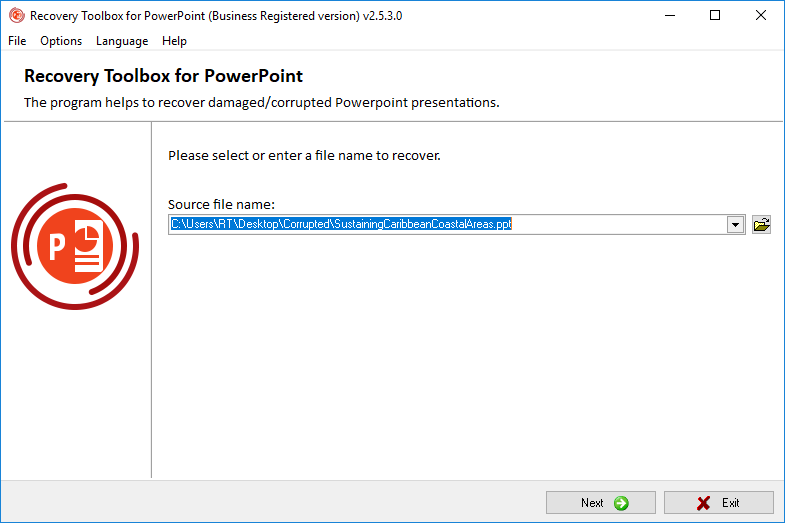
Langkah pertama panduan ini memungkinkan Anda memilih file rusak yang datanya ingin Anda pulihkan. Ini dapat dilakukan dengan salah satu cara berikut:
- Dengan memasukkan nama file PPT/PPTX yang rusak dan jalurnya ke dalam kolom input yang terletak di bagian tengah layar program;
- Dengan menggunakan dialog standar yang dapat dibuka dengan mengklik ikon di sebelah kanan kolom input;
- Dengan memilih salah satu file yang sebelumnya digunakan dari daftar dropdown yang dapat dibuka dengan mengklik tombol kecil dengan panah bawah di bagian kanan kolom input.
Setelah berkas dipilih, Anda dapat melanjutkan ke langkah berikutnya dengan mengeklik Next.
2. Analisis file presentasi yang rusak dan ekstraksi file media
Langkah wizard ini 100% otomatis. Recovery Toolbox for PowerPoint akan memindai struktur file presentasi yang ditentukan dan mengekstrak semua gambar dan objek media yang berhasil dideteksi. Durasi proses ini hanya bergantung pada kompleksitas dan ukuran file yang dipulihkan serta kecepatan komputer Anda. Di akhir tahap ini, program akan menampilkan informasi tambahan tentang pemulihan file.
Harap perhatikan bahwa karena Recovery Toolbox for PowerPoint meneruskan elemen presentasi yang dipulihkan ke Microsoft PowerPoint untuk diedit dan disimpan, maka harus diinstal di komputer Anda pada saat pemulihan. Perangkat lunak ini bekerja secara identik untuk file PPT dan PPTX dan menyimpan presentasi dan semua file media ke folder terpisah di hard drive Anda. Anda dapat melihat item yang diekstrak setelah proses pemulihan berakhir.
Bagan dari file PowerPoint 2007-2022 akan dimasukkan ke dalam presentasi yang direkonstruksi sebagai gambar bitmap. Namun, Anda juga dapat menggunakan Microsoft Excel untuk tujuan ini (harus diinstal di komputer Anda) - program akan membuka buku kerja Excel baru dan akan menempelkan bagan yang dipulihkan di sana. Anda kemudian dapat mengedit atau menyalin/menempelkannya langsung ke PowerPoint.
Pada titik ini, Anda dapat mengeklik Transmit untuk mengirim data yang dipulihkan ke PowerPoint, klik Exit untuk berhenti menggunakan panduan pemulihan atau kembali ke langkah pemilihan file menggunakan tombol Back.
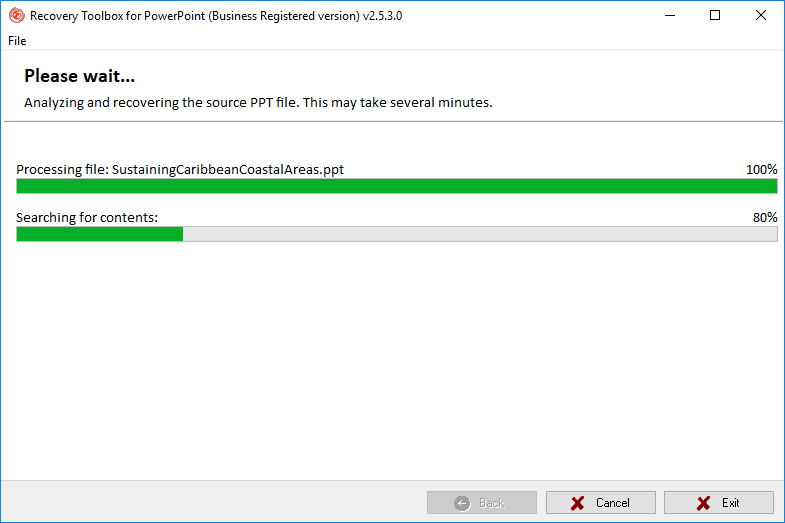
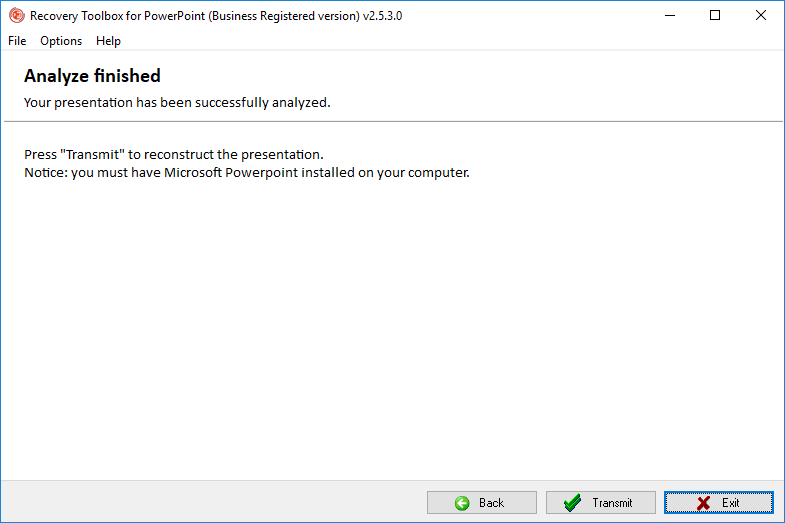
3. Transfer file yang dipulihkan ke PowerPoint
Setelah Anda mengeklik Transmit pada langkah 2, Recovery Toolbox for PowerPoint akan melakukan hal berikut:
- Buka presentasi yang dipulihkan di PowerPoint (proses ini mungkin memerlukan waktu karena program memproses setiap slide presentasi)
- Buka bagan di Microsoft Excel
- Buka folder dengan file media dan gambar yang dipulihkan
Sekarang Anda dapat mengedit presentasi dan menyimpannya dengan nama baru di lokasi yang aman.
Seperti yang Anda lihat, menggunakan Recovery Toolbox for PowerPoint sangat mudah. Cukup ikuti petunjuknya dan program akan mengurus sisanya. Namun, jika Anda mengalami masalah dengan program ini, departemen dukungan pelanggan kami akan selalu senang membantu Anda!
Sumber daya:
- Microsoft PowerPoint di Wikipedia: https://id.wikipedia.org/wiki/Microsoft_PowerPoint
- Situs web resmi PowerPoint: https://www.microsoft.com/en-us/microsoft-365/powerpoint
- Blog Tim Microsoft Office PowerPoint: https://www.microsoft.com/en-us/microsoft-365/blog/2012/10/18/powerpoint-2013-eyedropper/
- Masyarakat: https://techcommunity.microsoft.com/t5/microsoft-365/ct-p/microsoft365